Voulez-vous être un youtuber?
Comme on peut le constater, YouTube est la plateforme de partage de vidéos la plus célèbre à laquelle accèdent des millions de personnes chaque jour. Les créateurs de vidéos YouTube prennent cette profession au sérieux, car le marketing YouTube est l'avenir du marketing en ligne. Promouvoir des marques et des produits est maintenant plus facile lorsque vous avez une chaîne YouTube avec un bon contenu. Alors, l'édition de l'audio sur une vidéo YouTube est un facteur très important pour ceux qui souhaitent devenir un youtuber.
Vous ne savez toujours pas comment couper / extraire l'audio d'une vidéo YouTube? Vous ne pouvez pas modifier, remplacer ou éditer l'audio d'une vidéo YouTube, même après l'avoir téléchargée?
Dans ce cas cet article est pour vous. il vous aidera à tout apprendre sur l'éditeur audio en ligne de YouTube et sur la manière de l'utiliser même après avoir téléchargé votre vidéo sur YouTube. Au cours de la lecture de cet article, vous en saurez plus sur le meilleur éditeur audio pour YouTube. Il existe deux manières pour aider les YouTubers à modifier l'audio sur YouTube, alors commençons.
- Partie 1. Comment utiliser l'éditeur de vidéo YouTube pour faire un montage audio sur YouTube
- Partie 2. Filmora Video Editor - Un éditeur audio Youtube impressionnant
Comment utiliser l'éditeur de vidéo YouTube pour éditer de l'audio sur YouTube?
L’éditeur de vidéos de YouTube vous proposera une bibliothèque audio que vous pourrez utiliser pour ajouter de l’audio à vos vidéos. C’est une immense bibliothèque avec des milliers de fichiers musicaux. Cette partie vous aidera à en savoir plus sur l'éditeur audio en ligne de YouTube et comment vous pouvez l'utiliser pour éditer de l'audio sur YouTube. Vous pouvez ajouter et éditer l'audio de vos vidéos YouTube téléchargées directement à partir de là.
Étape 1: Vous devez d'abord vous connecter à votre compte YouTube et cliquer sur votre profil. Sélectionnez ensuite l’option "Creator Studio" pour continuer.
Étape 2: À partir du panneau de gauche, vous devez sélectionner "Gestionnaire de vidéos", puis "Vidéos". Ensuite, vous devez sélectionner la vidéo qui nécessite une édition audio et cliquer sur l'option "Édition". Dans la liste déroulante, sélectionnez "Audio".
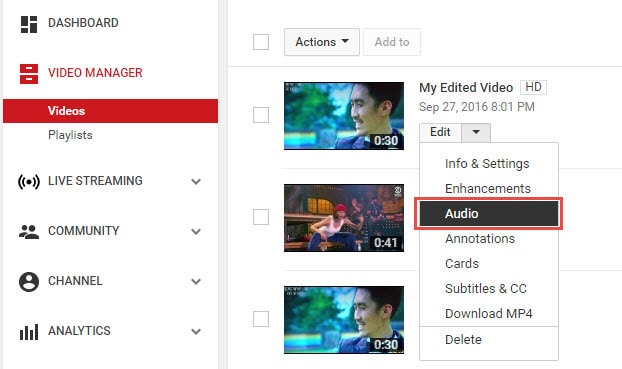
Étape 3: Ensuite, vous pourrez facilement ajouter ou modifier l'audio de la vidéo. Vous trouverez une liste énorme de chansons de la bibliothèque audio de YouTube. Vous pouvez sélectionner n’importe quelle chanson et cliquer sur "Ajouter à la vidéo" pour ajouter immédiatement la chanson à votre vidéo.
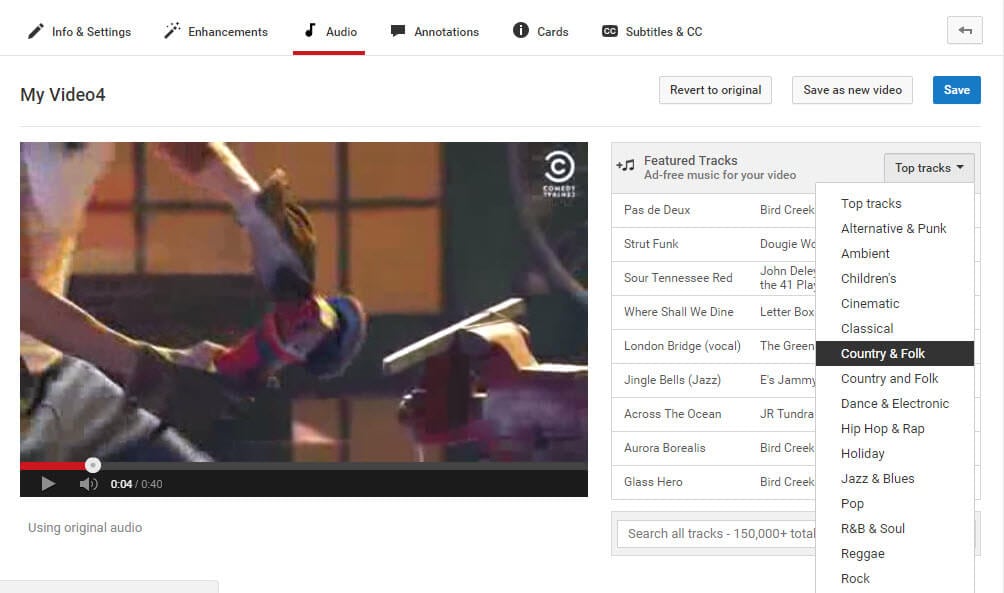
Étape 4: Enfin, vous trouverez la piste audio en bas du lecteur vidéo. Vous pouvez facilement couper et faire glisser l'audio pour le positionner selon votre choix. Si vous souhaitez couper l'audio, vous devez cliquer au début ou à la fin de la barre audio et la déplacer vers la gauche ou la droite. Après avoir coupé le son, vous pouvez le déplacer à gauche ou à droite pour ajuster la position.
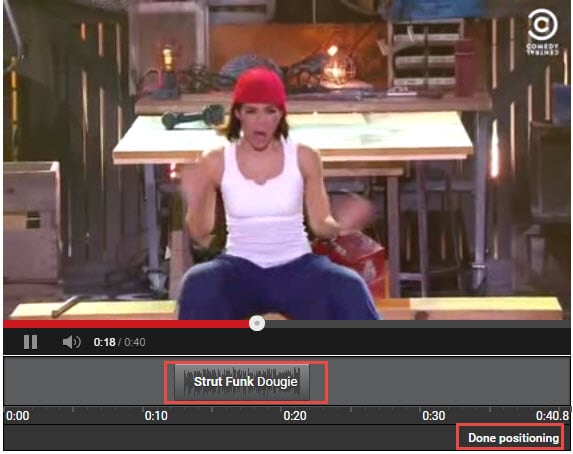
Bien que l’éditeur audio de YouTube comporte certaines fonctionnalités de base que vous pouvez utiliser même après le téléchargement de la vidéo, il présente d’énormes limites en ce qui concerne un éditeur audio standard de YouTube. Il ne pourra jamais répondre aux besoins avancés en édition d'audio pour une vidéo YouTube. Si vous souhaitez davantage de contrôle sur l'audio, vous devriez commencer à utiliser d'autres outils externes qui peuvent vous aider à devenir un professionnel même lorsque vous êtes débutant.
Filmora Video Editor - Un éditeur audio Youtube impressionnant
Si vous n'êtes pas satisfait de l'éditeur de vidéo YouTube et que vous souhaitez trouver une meilleure alternative, alors Filmora Video Editor (ou Filmora Video Editor pour Mac) devrait être votre meilleur choix. Cet outil étonnant vous aidera à modifier vos vidéos YouTube comme un professionnel, même si vous n’avez aucune expérience en montage vidéo ou audio. Il vous fournira divers effets sonores et des outils d'édition avancés. Vous pouvez utiliser ce logiciel pour personnaliser et modifier, par vous-même, vos performances vidéo YouTube. Vous pourrez éditer complètement n'importe quel fichier audio de votre choix et en avoir le plein contrôle. Vous ne rencontriez aucune limitation et rien ne peut vous arrêter! C’est l’outil de montage vidéo le plus efficace qui vous permettra de contrôler l’audio et la vidéo pour créer quelque chose de magnifique.
Les principales caractéristiques:
- Il vous aidera de disposer du contrôle total sur tout fichier audio de votre choix en utilisant les options d'édition audio de cet outil.
- Vous obtiendrez diverses options d'effets audio pouvant être utilisées en un seul clic.
- Il vous permettra de supprimer l'audio, de supprimer le bruit et de mettre en sourdine l'audio de n'importe quel fichier vidéo à partir de la timeline de l'éditeur.
- Il possède un égaliseur intégré qui vous permettra de créer par vous-même des effets audio uniques.
- Vous pourrez télécharger vos vidéos directement sur des sites de médias sociaux tels que YouTube, Facebook, Vimeo, etc.
Comment éditer de l'audio sur YouTube avec Filmora Video Editor
Étape 1: Vous devez d’abord importer des fichiers vidéo dans la bibliothèque de logiciels à partir de l’option "Importer".

Étape 2: Pour éditer l'audio d'origine déjà ajouté à la vidéo, vous devez d'abord séparer l'audio de la vidéo. Faites un clic droit sur la timeline de la vidéo et sélectionnez l'option "Détacher Audio". Cela séparera l'audio et la vidéo en deux timelines distinctes. Ensuite, vous pouvez facilement couper ou supprimer l'audio si vous le souhaitez.
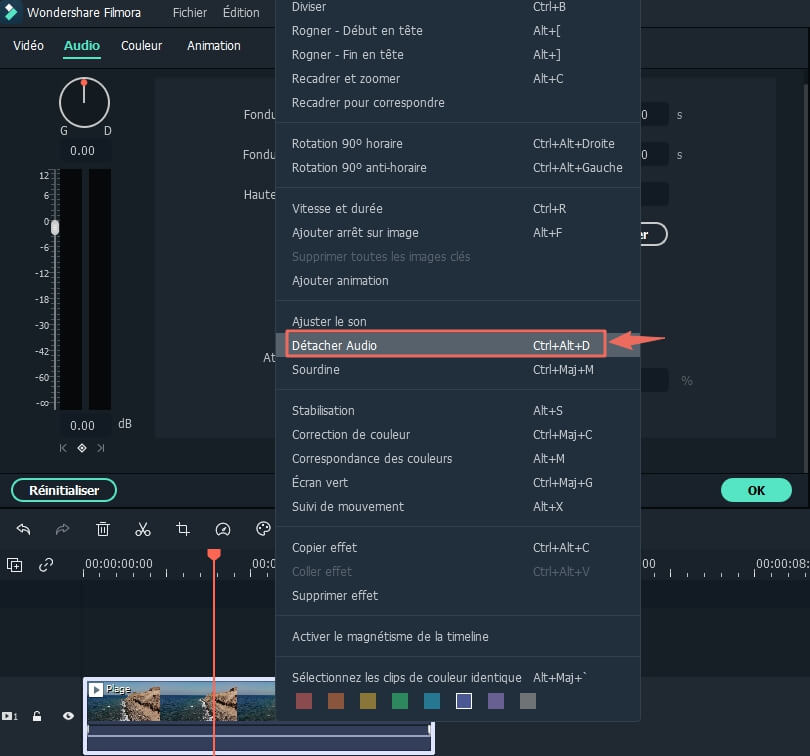
Étape 3: Vous pourrez ajouter des effets audio et des fichiers audio libres de droits à partir de la bibliothèque audio du logiciel. Vous pouvez aussi ajouter votre propre musique ou audio à la vidéo si vous le souhaitez. Assurez-vous que le fichier audio que vous utiliseriez est libre de droits, sinon vous ne pourrez pas éviter les problèmes de copyright.
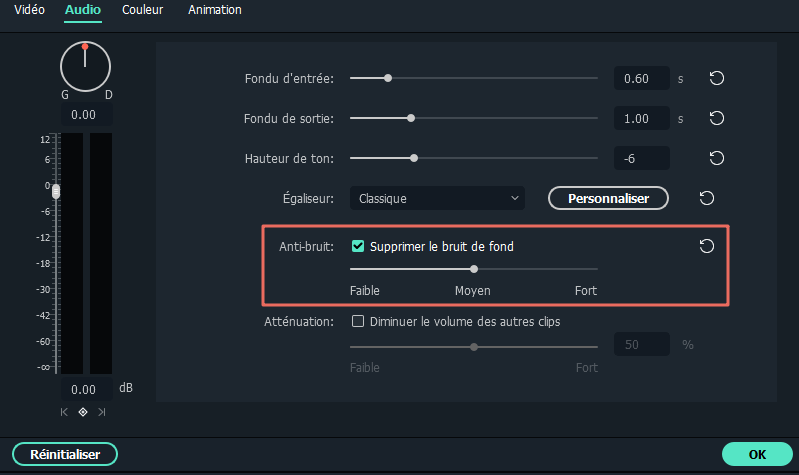
Étape 4: Double-cliquez sur la timeline audio et le panneau de contrôle audio va apparaître à l'écran. Vous pouvez facilement régler le volume, la vitesse, les fondus d'entrée ou de sortie et les réglages de la tonalité à partir du panneau. Vous pouvez également utiliser l'égaliseur audio, le mélangeur audio, supprimer le bruit.

Étape 5: Enfin, lorsque vous avez terminé de modifier la partie audio de votre vidéo, vous pouvez facilement la télécharger sur YouTube. Tout ce que vous avez à faire est de cliquer sur le bouton "Exporter" dans la barre de menu supérieure et de sélectionner "Télécharger sur YouTube". Ensuite, vous devez vous connecter à votre compte YouTube et télécharger le fichier audio avec le fichier vidéo.

Dernière remarque
Maintenant, tout ce que vous devez savoir sur l'éditeur audio en ligne YouTube et comment éditer l'audio sur une vidéo YouTube se trouve dans cet article. Alors lequel choisiriez-vous?
En fait, afin d’assurer un plus grand nombre de montages audio et de donner à votre vidéo Youtube une apparence plus professionnelle et plus attrayante, il serait préférable de modifier le son avec Filmora Video Editor avant de télécharger votre vidéo sur Youtube. Il vous aidera à contrôler complètement le fichier audio et vous pourrez éditer l'audio avec divers effets et options efficaces comme vous le souhaitez.
Si vous souhaitez créer une vidéo sur youtube, vous pouvez aussi voir:
Comment ajouter de la musique de fond aux vidéos YouTube
Comment ajouter du texte à une vidéo YouTube efficacement
Contactez notre équipe de support pour obtenir une solution rapide>






